
Ако се събуди тази сутрин с мисълта, че е време за промяна в живота си, най-малкото нещо, започне да се променя посоката на текста! Всъщност преведат своите мисли, текстове от хоризонтално към вертикално с помощта на Word е лесно. Как да го направя, прочетете веднага след точката. Това означава, че в момента!
Вариант 1. Таблица за да ни помогне
Така че, изберете документа в горната част на раздела на менюто "Добавяне" и почти веднага се качи на масата, ние сме приятели и роднини.
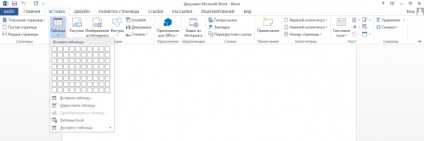
Сега просто се направи на маса, която е, левия бутон на мишката изберете толкова клетки, колкото искате. В този случай ще бъде достатъчно една клетка, която е получена от един ред. Пишем тук всичко е планирано. Така например, на Хамлет "Да бъде или да не бъде?". След като писано, ще трябва да изберете колоната и натиснете десния бутон на мишката. Това отваря съответния раздел. Ние се нуждаем от бутона "Текст посока". Когато се натисне бутона заветните останките избрани вертикална място.
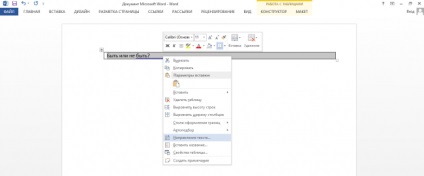
Посоката на текста може да бъде избран от долу нагоре и отгоре надолу.
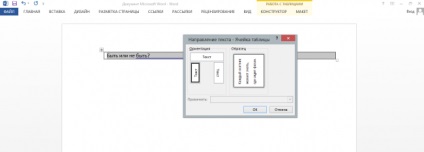
Ура! Текст отменено! Ние можем да се разшири или стесни колона на таблицата, дърпа я ъгъл, докато държите левия бутон на мишката. Питам такава ширина, което ни харесва.
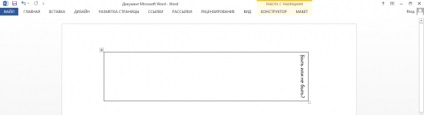
Сега за по-привлекателен външен вид на нашите данни, за да я освободи от границата. Това е, за да ги невидими. Първата стъпка Натиснете Next, в рамките на една колона, щракнете с десния бутон. Това отваря малко меню, където левия бутон на мишката, изберете "граници", а в раздела с падащо меню линия "няма граници". Между другото, това е мини-меню, можете да изберете шрифт и цвят на текста, като, така да се каже, маркирайте буквите. За тази цел, левия бутон на мишката, изберете текста, на първо място, а след това ние определяме размера и цвета.
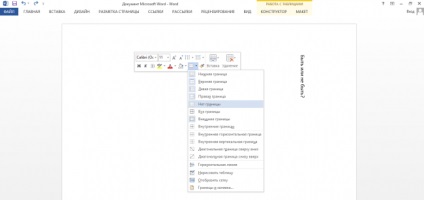
Вариант 2. Word-в не е пречка "Надпис"
Ако все още искате да експериментирате и да намери нови начини за работа с познати неща, а след това на следващата опция за вас. Започваме с факта, че документът в горното меню изберете раздела "Вмъкване", и то "Текстово поле". Тази "текстово поле" безопасно Хит на левия бутон на мишката и изберете "прост надпис".
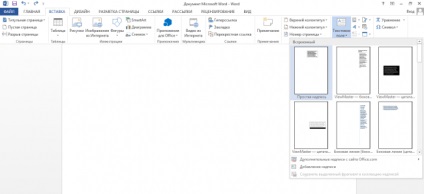
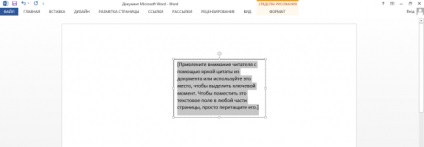
само направи вече познато щракване остава в новия раздел, който се отваря, в кутията с инструменти, изберете бутона "посока Текст" на. Тя също така ще бъде представен по няколко различни начина. Избрахме за посока промяна на текст от долу нагоре, това е функцията на "Turn пълния текст за 270".
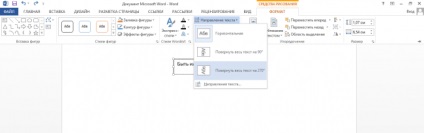
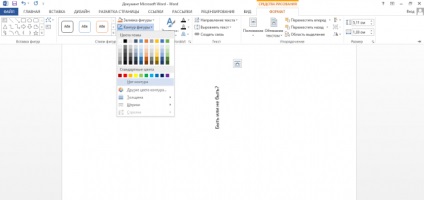
Текстът е готов, можете да създадете и да работи в нова посока - вертикално! Успех в овладяването на тънкостите и Word отдаване запетайките са винаги на място, и ще имате по-добро настроение.
